Học tin học văn phòng tại Thanh Hóa
Làm sao để tắt màn hình khởi động start screen, và tắt chức năng này có lợi ích gì? Chúng ta cùng theo dõi trong bài viết dưới đây nhé!
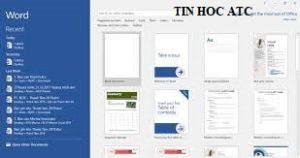
Lợi ích của việc tắt tính năng này là để giúp bạn mở các file khác nhanh hơn, tránh một số lỗi thường gặp trong word.
Bước 1: Đầu tiên, các bạn vào một file Word bất kỳ. Sau đó chọn thẻ File trên thanh Ribbon.
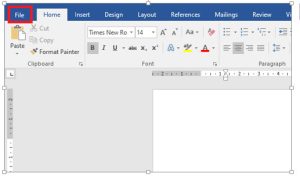
Bước 2: Sau khi chọn thẻ File, màn hình chuyển sang như hình dưới. Bây giờ các bạn chọn mục Options ở góc dưới bên trái màn hình.
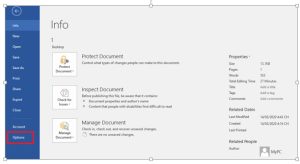
Bước 3: Sau khi chọn mục Options, cửa sổ Word Options sẽ hiện lên. Bây giờ các bạn chọn mục General. Sau đó bỏ dấu tích chọn của ô Show the Start screen when this application starts tại mục Start up options. Khi khi bỏ tích chọn xong, nhấn OK để hoàn tất cài đặt.
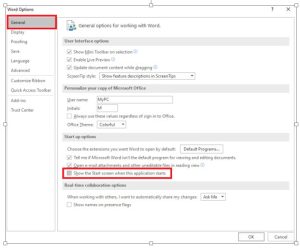
Bước 4: Sau khi cài đặt xong, các bạn tắt file Word hiện tại đi và truy cập vào file Word mới. Bây giờ màn hình sẽ hiển thị luôn trang soạn thảo chứ không phải Start Screen như lúc trước nữa. Các bạn có thể bắt tay vào soạn thảo văn bản ngay lập tức.
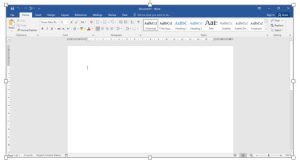
Trung tâm tin học thực hành ở Thanh Hóa
Trên đây là bài viết chia sẽ về cách tắt chức năng tính năng start sceen của Word, chúc các bạn ứng dụng thành công!

Nếu bạn có muốn học tin học văn phòng, mời bạn đăng ký tham gia khóa học của chúng tôi tại:
TRUNG TÂM ĐÀO TẠO KẾ TOÁN THỰC TẾ – TIN HỌC VĂN PHÒNG ATC
DỊCH VỤ KẾ TOÁN THUẾ ATC – THÀNH LẬP DOANH NGHIỆP ATC
Địa chỉ:
Số 01A45 Đại lộ Lê Lợi – Đông Hương – TP Thanh Hóa
( Mặt đường Đại lộ Lê Lợi, cách bưu điện tỉnh 1km về hướng Đông, hướng đi Big C)
Tel: 0948 815 368 – 0961 815 368

Địa chỉ học tin học văn phòng ở Thanh Hóa
Địa chỉ học tin học văn phòng hàng đầu ở Thanh Hóa
Dia chi hoc tin hoc van phong o Thanh Hoa
Dia chi hoc tin hoc van phong hang dau o Thanh Hoa








